Подключение компьютера к сети, проверка конфигурации и диагностика сети
Цель работы:Ознакомиться и уметь применять набор инструментов для оптимизации и диагностики сетевых ресурсов.
Windows предоставляет несколько утилит командной строки для диагностики неисправностей, характерных для протокола TCP/IP:
Ping (Packet InterNet Groper) - проверяет корректность конфигурации протокола TCP/IP и доступность другого узла.
Ipconfig - проверяет конфигурацию протокола TCP/IP, включая адреса серверов DHCP, DNS и WINS.
Nslookup - позволяет просматривать записи в базе данных сервера DNS, относящиеся к тому или иному узлу или домену.
Hostname - возвращает имя локального компьютера для аутентификации.
Netstat - отображает статистику протокола и текущее состояние соединений TCP/IP.
Route - просматривает или изменяет локальную таблицу маршрутизации.
Tracert - прослеживает маршрут от локального до удаленного узла.
Arp - отображает локальный кэш соответствий IP-адресов адресам сетевых адаптеров.
Ход работы
Получение имени хоста
Выведите на экран имя локального хоста с помощью команды Сохраните результат в виде скриншота. 
Изучение утилиты ipconfig.
Проверьте конфигурацию TCP/IP с помощью утилиты ipconfig /all. Заполните таблицу:
| Имя хоста | Comp420 |
| IP-адрес | 192.168.2.217 |
| Маска подсети | 255.255.248.0 |
| Основной шлюз | 192.168.1.2 |
| Используется ли DHCP (адрес DHCP-сервера) | 00-01-00-01-25-82-45-8E-B4-2E-99-02-09-91 |
| Описание адаптера | Realtek PCIe GbE Family Controller |
| Физический адрес сетевого адаптера | 0A-00-27-00-00-08 |
| Адрес DNS-сервера | 192.168.1.251 |
| Адрес WINS-сервера |
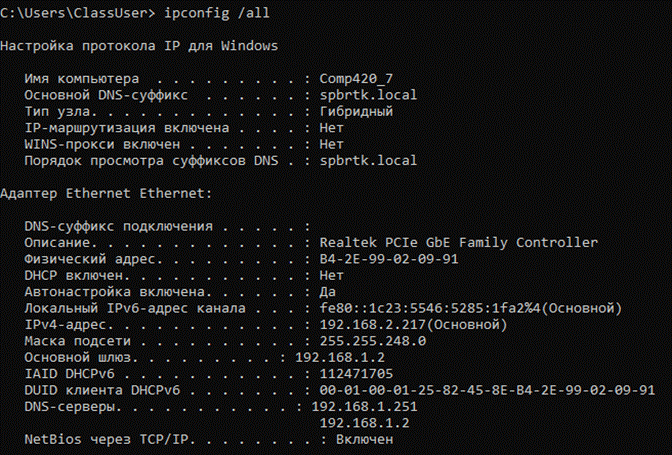
Тестирование связи с помощью утилиты ping
a) Проверьте правильность установки и конфигурирования TCP/IP на локальном компьютере(pingлокального хоста). Результат в виде скриншота.
|
|
b) Проверьте функционирование (ping) основного шлюза, послав 5 эхо-пакетов длиной 64 байта. Результат в виде скриншота.
c) Проверить соединения в локальной сети с помощью PING.
Определить IP-адреса всех компьютеров сети с помощью arp. Сохраните результат в виде скриншота.
Arp -a
Для получения достоверных результатов о состоянии связи запустить Ping с особыми параметрами, которые увеличат количество и размер пакетов, например:
ping -l 32768 -w 500 -n 20 192.168.0.138
Параметр –l устанавливает длину пакета. В нашем случае это – 32768 байт или 32 Кб.
Параметр –w устанавливает интервал, с которым передаются данные (он измеряется в миллисекундах), в нашем случае – полсекунды.
Параметр –n определяет количество пакетов. Мы установили его в значение 20.
В результате получается, что системы обмениваются сотней пакетов длиной в 32 килобайта каждый. Полученный отчет об ошибках позволяет сделать вывод о том, насколько хорошо сеть выполняет свои функции.
Заполнить таблицу
| Исходный IP-адрес | Конечный IP-адрес | Статистика пакетов (% потерь), среднее время приема-передачи |
Для того чтобы посмотреть статистику в процессе выполнения теста, нажмите Ctrl+Pause Break, для прекращения теста в текущем месте и вывода статистики нажмите Ctrl+C.
d) С помощью команды ping проверьте адреса 3 ресурсов (сайтов) и для каждого из них отметьте время отклика. Попробуйте изменить параметры команды ping таким образом, чтобы увеличилось время отклика. Определите IP-адреса узлов. Результат в виде скриншота.
|
|
Определение пути IP-пакета
С помощью команды tracert проверьте для 3 адресов ресурсов, через какие промежуточные узлы идет сигнал. Изучите ключи команды. Сохраните результат в виде скриншотов.
Просмотр локальной таблицы маршрутизации
С помощью утилиты routePRINT просмотреть локальную таблицу маршрутизации. Сохраните результат ввиде скриншота.